Windows 11 cũng như các hệ điều hành Windows trước đây, chúng đều không có bộ gõ tiếng Việt mặc định, nên chúng ta muốn gõ tiếng Việt phải cài đặt thêm một phần mềm của bên thứ 3 hoặc trên Windows 11 có bộ Language cài đặt trực tiếp từ Microsoft. Sau đây, phanmem123.net sẽ hướng dẫn 2 phương án sử dụng bộ gỗ tiếng Việt này:
1. Sử dụng bộ gõ Tiếng Việt có sẵn trên hệ điều hành Windows 11:
Từ Windows 11, chúng ta có thể cài đặt bộ gõ Tiếng Việt có sẵn trên hệ điều hành, mà không cần cài đặt bộ gõ bên thứ 3 khác.
Chọn Start (phím Windows) -> Settings -> Time & Language -> Language & region, Chọn “Add a language”
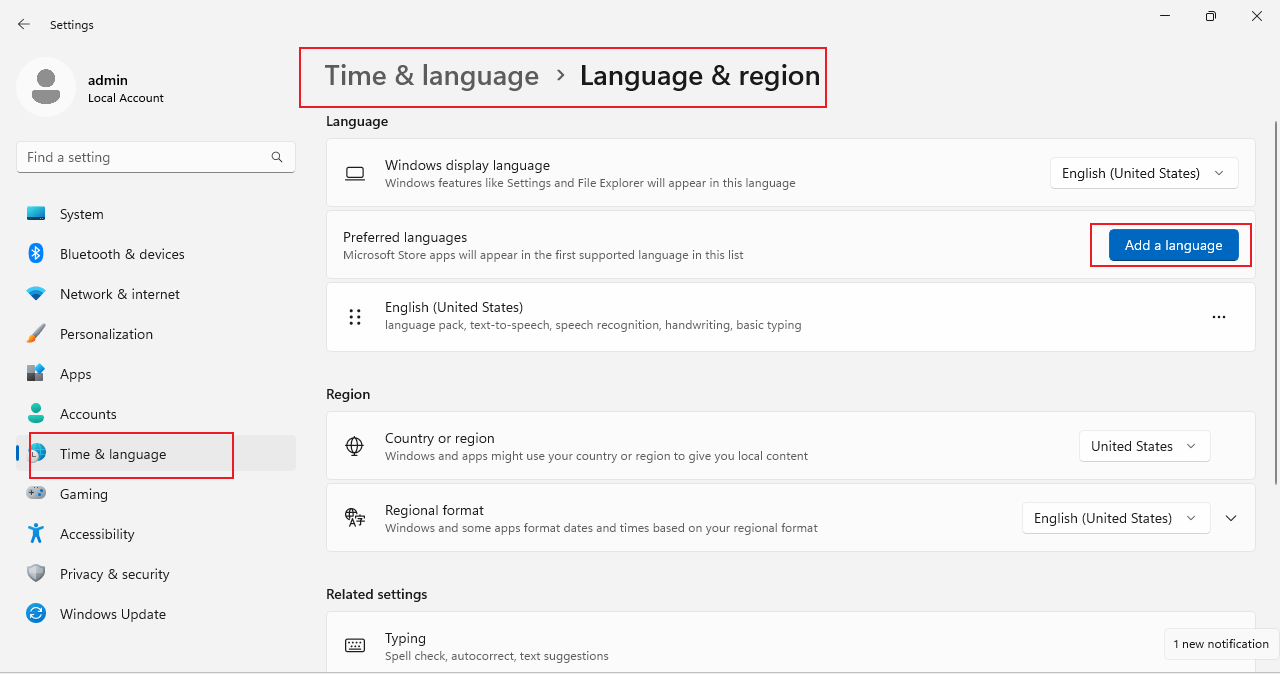
Gõ “Vietnamese” trên hộp tìm kiếm và chọn Tiếng Việt. Nhấn phím Next và chọn Install để cài đặt tiếng Việt. Mục Option language feature sẽ mặc định chọn 2 mục Language pack và Text-to-speed, có thể bỏ chọn 2 mục này để cài đặt nhanh hơn, vì đây là 2 tùy chọn thêm.
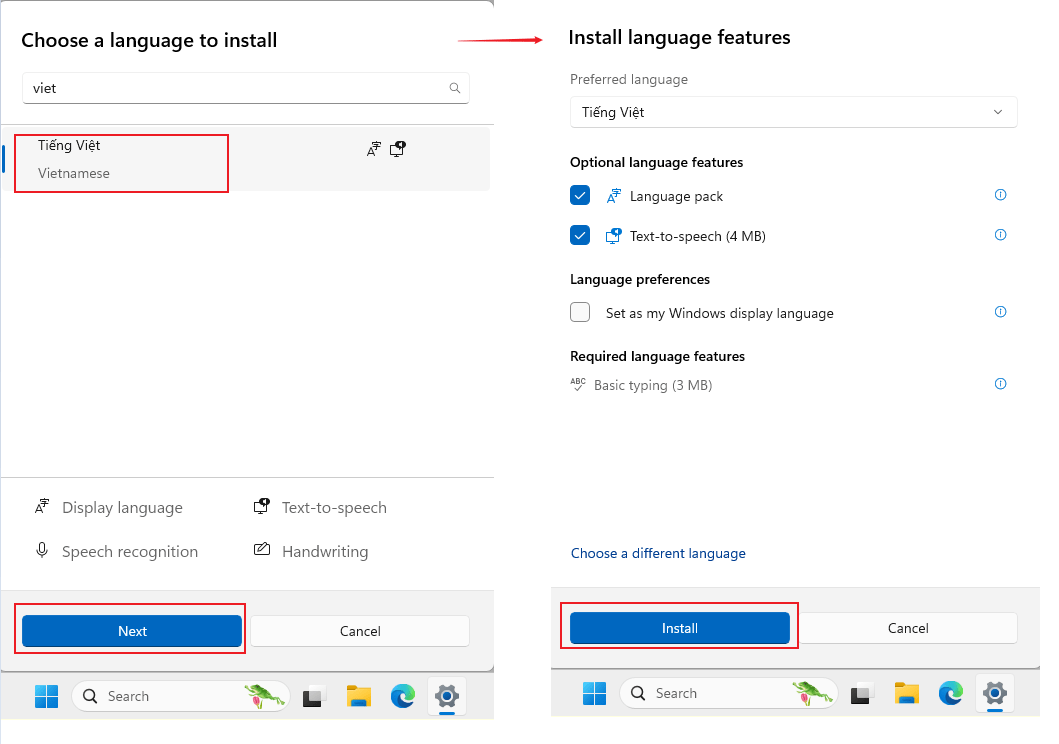
Quá trình cài đặt có thể mất vài phút tùy vào cấu hình máy và mạng Internet.
Sau khi cài đặt hoàn thành, chúng ta sẽ thấy có thêm 1 ngôn ngữ mới Vietnamese được thêm vào, và chúng ta có thể sử dụng bộ gõ tiếng Việt này để gõ tiếng Việt mà không cần cài đặt thêm phần mềm gõ tiếng Việt khác.
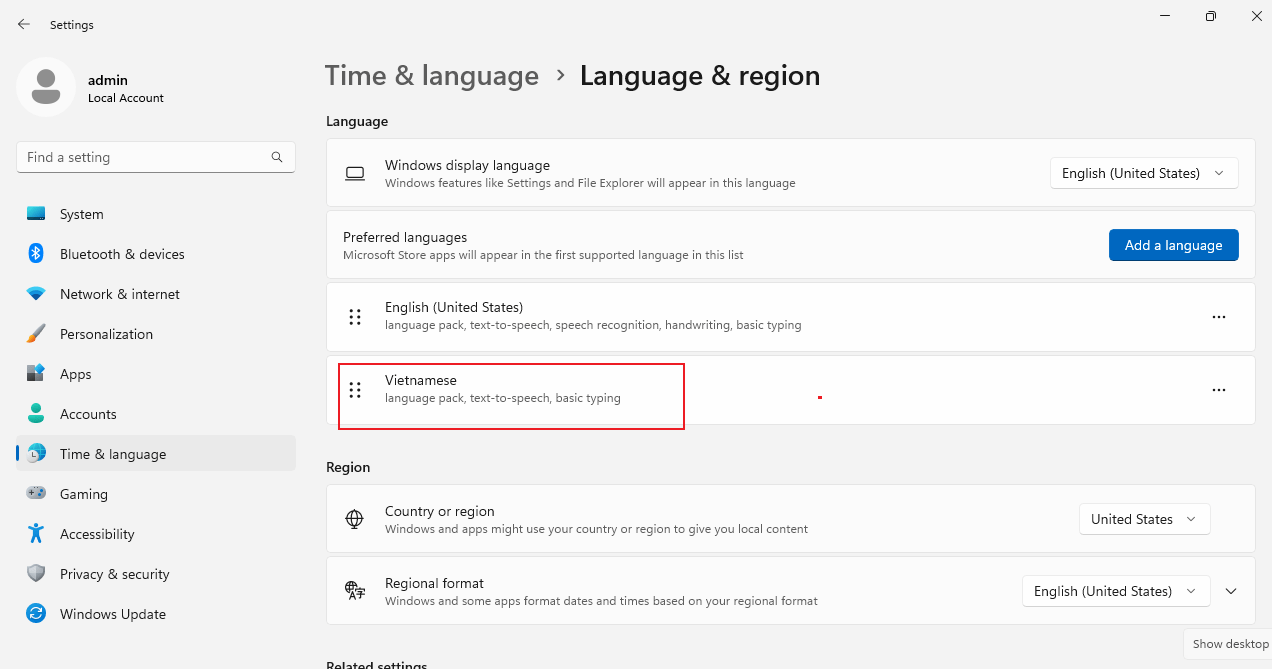
2. Cài đặt phần mềm gõ tiếng Việt Unikey:
Nếu phương án 1 không thực hiện được hoặc gặp lỗi hoặc không thích sử dụng thì chúng ta có thể sử dụng phần mệm Unikey để gõ Tiếng Việt.
Hiện tại hệ điều hành Windows 11 chỉ có phiên bản 64bit, nếu bạn đang cài đặt Unikey 32bit (x86) trên máy tính thì sẽ dẫn đến tình trạng lỗi không tương thích. Vì vậy bạn nên tải phiên bản Unikey 64bit phiên bản chuẩn qua liên kết bên dưới.
– Link tải phiên bản 64bit tại đây: Download Unikey 64bit
Hoặc có thể gõ từ khóa Unikey trên google.com để tìm kiếm trang chủ website để tải về. Lưu ý: trang chủ chính thức của Unikey là https://www.unikey.org của tác giả Pham Kim Long, tránh dowload từ các trang web giả mạo sẽ dính virus gây hư hại máy tính mất tài liệu.
Tham khảo Video để rõ các chi tiết thao tác hơn:
